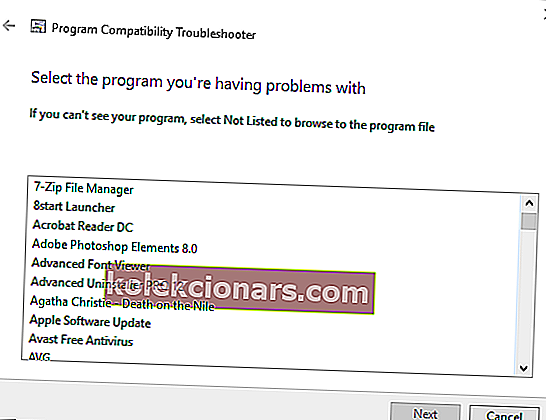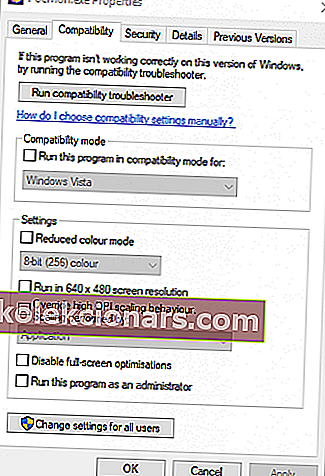- „Red Alert 2“ yra vienas svarbiausių RTS žanro žaidimų. Tai įtraukė kūrėją „Westwood Studios“ į žemėlapį ir net po 20 metų vis dar išlaiko atsidavusių žaidėjų gerbėjų ratą.
- Kaip ir daugumoje šio laikotarpio žaidimų, „Red Alert 2“ turi keletą problemų, susijusių su „Windows 10“, ir dėl šios priežasties mes parengėme vadovą, kuris padės jums mėgautis nauju aparatūros pavadinimu.
- Mums patinka RTS žaidimai, o „Red Alert 2“ yra moderniausių šio žanro žaidimų senelis, užima ypatingą vietą mūsų širdyse. Jei manote, kad panašiai, mes raginame jus pažvelgti į mūsų realaus laiko strategijos straipsnių rinkinį.
- Jus domina daugiau nei RTS žaidimai? Mūsų žaidimų portale visada galima pateikti apžvalgų, idėjų ir patarimų apie visus žaidimų žanrus.

„Red Alert 2“ yra vienas geriausių „Command and Conquer“ serijos žaidimų. Tačiau tai taip pat yra vienas iš senesnių franšizės žaidimų, kuris buvo ankstesnis už naujausias „Windows“ platformas. Taigi ne visi RA 2 žaidėjai gali pradėti žaidimą.
Tai yra kelios rezoliucijos, kurios gali pradėti „Red Alert 2“ komandų ir užkariautojų fanatikams, kuriems reikia pataisyti žaidimą.
Ištaisykite „Red Alert 2“ klaidas sistemoje „Windows 10“
- Atidarykite Programų suderinamumo trikčių šalinimo įrankį
- Paleiskite „Red Alert 2“ suderinamumo režimu
- Konfigūruokite žaidimo skiriamąją gebą
- Koreguokite „Red Alert 2“ žaidimo nustatymus „Origin“
- Žaisk „Red Alert 2“ kelių žaidėjų žaidimus „CnCNet“
1. Atidarykite Programų suderinamumo trikčių šalinimo įrankį

Pirmiausia patikrinkite „Windows“ pateiktą programų suderinamumo trikčių šalinimo įrankį. Šis trikčių šalinimo įrankis gali išspręsti pasenusios programinės įrangos suderinamumo problemas. Vykdykite toliau pateiktas gaires, kad atidarytumėte programų suderinamumo trikčių šalinimo įrankį.
- Norėdami atidaryti „Cortana“, paspauskite „ Windows 10“ užduočių juostos paieškos mygtuką
- „Cortana“ paieškos laukelyje įveskite „trikčių šalinimas“ ir pasirinkite Trikčių šalinimas
- Pasirinkite programos ir suderinamumo trikčių šalinimo įrankį
- Paspauskite mygtuką Vykdyti trikčių šalinimo įrankį, kad atidarytumėte langą toliau pateiktoje momentinėje nuotraukoje
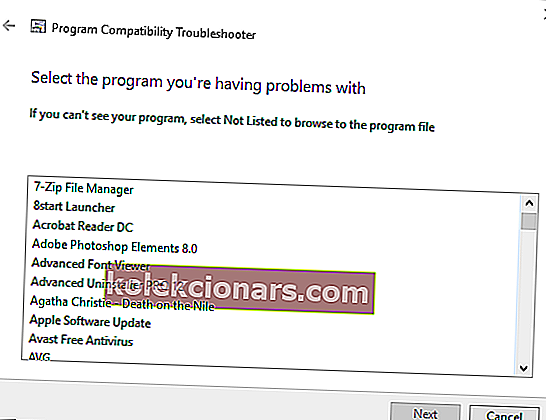
- Tada trikčių šalinimo įrankių programinės įrangos sąraše pasirinkite „Red Alert 2“ ir paspauskite mygtuką Next
Turite problemų dėl žaidimų ir programinės įrangos nesuderinamumo su „Windows 10“? Mes turime atsakymą!
2. Paleiskite „Red Alert 2“ suderinamumo režimu
- Pirmiausia atidarykite „Red Alert 2“ aplanką „File Explorer“.
- Tada dešiniuoju pelės mygtuku spustelėkite gamemd.exe „File Explorer“ ir pasirinkite Ypatybės, kad atidarytumėte langą.
- Tiesiogiai žemiau esančioje momentinėje nuotraukoje pasirinkite skirtuką Suderinamumas.
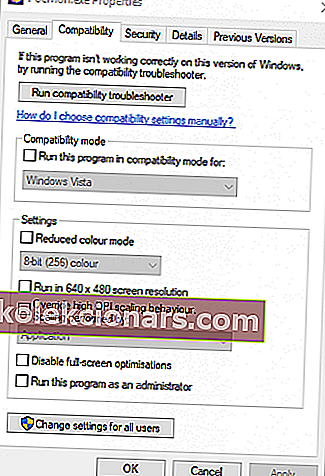
- Pasirinkite parinktį Vykdyti šią programą suderinamumo režimu .
- Tada platformos išskleidžiamajame meniu pasirinkite „ WinXP“ (3 pakeitimų paketas) .
- Skirtuke Suderinamumas pažymėkite žymės langelį Vykdyti šią programą kaip administratorių . Galite paklausti, kaip padaryti save administratoriumi? Paprasta! Tiesiog atlikite šiuos paprastus veiksmus!
- Be to, sureguliuokite grafinius parametrus, išskleidžiamajame meniu pasirinkdami Reduced color mode ir 16-bit color.
- Tada spustelėkite Taikyti, kad patvirtintumėte naujus nustatymus, ir paspauskite mygtuką Gerai .
- Pakartokite aukščiau pateiktas gaires kiekvienam „Red Alert 2“ aplanko exe, pvz., Ra2.exe, game.exe, YURI.exe ir RA2MD.exe.
„Red Alert 2“ pateikia FATAL String Manager nesugebėjo tinkamai inicijuoti klaidos kai kuriems žaidėjams, negalintiems paleisti žaidimo. „RA 2“ paleidimas suderinamumo režimu yra konkrečiau šio klaidos pranešimo pataisymas. RA 2 galite paleisti suderinamumo režimu, kaip parodyta aukščiau.
3. Konfigūruokite žaidimo skiriamąją gebą
„Red Alert 2“ buvo skirtas mažesnės raiškos monitoriams. Kai kurie žaidėjai pataisė žaidimą koreguodami jo skiriamąją gebą, kad ji atitiktų jų dabartines VDU rezoliucijas.
„Red Alert 2“ skiriamąją gebą galite sukonfigūruoti taip redaguodami RA2.ini failą.
- „File Explorer“ atidarykite „Red Alert 2“ katalogą.
- Tada dešiniuoju pelės mygtuku spustelėkite failą RA2.INI kataloge „Red Alert 2“ ir pasirinkite „ Open with“ .
- Pasirinkite, jei norite atidaryti RA2.INI naudodami „Notepad“.
- Tada redaguokite „RAWIN“ failo „ScreenWidth“ ir „ScreenHeight“ reikšmes, kad jos atitiktų jūsų dabartinę ekrano skiriamąją gebą.
- Be to, redaguokite „VideoBackBuffer“ atributą be vertės. Atributas turėtų būti sukonfigūruotas kaip „ VideoBackBuffer“ = ne .
- Spustelėkite Failas > Išsaugoti, kad išsaugotumėte RA2.INI.
- Padarykite failą tik skaitomą
Jei negalite pakeisti žaidimo skiriamosios gebos nustatymų, naudokite šį išsamų vadovą, kad išspręstumėte problemą.
Kita vertus, jei kyla problemų su maža skiriamąja geba, mes jums pritarėme. Šis vadovas padės jums greitai išspręsti šią problemą.
4. Sureguliuokite „Red Alert 2“ žaidimo parametrus „Origin“
- Jei atsisiuntėte „Red Alert 2“ „Ultimate Collection“ paketą iš „EA Origin“, gali tekti koreguoti žaidimo ypatybes „Origin“. Atidarykite „Origin“ sistemoje „Windows“ ir spustelėkite „Mano žaidimai“.
- Dešiniuoju pelės mygtuku spustelėkite „Red Alert 2“, kad savo kontekstiniame meniu pasirinktumėte „ Ypatybės “.
- Tada atsidarys langas, kuriame yra komandinės eilutės argumentų teksto laukelis. Teksto laukelyje įveskite -Win .
- Pasirinkite Išjungti kilmės žaidimas šio žaidimo variantą ant lango, ir paspauskite OK mygtuką.
Pasidalykite savo žaidimų patirtimi su geriausia „Windows 10“ žaidimų įrašymo programine įranga
5. Žaisk „Red Alert 2“ kelių žaidėjų žaidimus „CnCNet“
Jei negalite žaisti jokių RA 2 kelių žaidėjų rungtynių vietiniame tinkle, patikrinkite šį puslapį „CnCNet“. „CnCNet“ suteikia naują „Red Alert 2“ kelių žaidėjų klientą, kurį galite atsisiųsti. Atminkite, kad „Red Alert 2“ nėra įtrauktas į „CnCNet“ kelių žaidėjų kliento atsisiuntimą.
Be pirmiau pateiktų rezoliucijų, taip pat yra daugybė pataisų, kurios gali išspręsti „Red Alert 2“ problemas. Iš šio puslapio galite atsisiųsti oficialius „Red Alert 2“ EA pleistrus. Kai kurios šio įrašo rezoliucijos taip pat gali ištaisyti „Red Alert 2“ avarijas.
DUK: Dažniausi klausimai apie „Red Alert 2“ paleidimą „Windows 10“
- Kaip pataisyti „Red Alert 2“ skiriamąją gebą?
Raskite RA.ini failą ir rankiniu būdu nustatykite skiriamąją gebą, kaip parodyta mūsų vadove.
- Kaip įdiegti „Red Alert“ sistemoje „Windows 10“?
Jei diske turite „Red Alert 2“, įdėkite į skaitytuvą ir paleiskite diegimo programą. Arba galite įsigyti žaidimą iš „Origin“ parduotuvės kaip „Command & Conquer The Ultimate Collection“ dalį. Jei kyla problemų diegiant žaidimą, peržiūrėkite mūsų vadovą, kaip pašalinti „C&C“ klaidas „Windows 10“.
- Kaip padaryti „Red Alert 2“ langą?
Norėdami paleisti „Red Alert 2“ lango režimu, eikite į savo diegimo katalogą, dešiniuoju pelės mygtuku spustelėkite žaidimo nuorodą ( game.exe ) ir pakeiskite lauką „Tikslas“, kaip parodyta mūsų vadovo 3 žingsnyje.
Redaktoriaus pastaba: Šis įrašas iš pradžių buvo paskelbtas 2018 m. Birželio mėn. Nuo to laiko jis buvo atnaujintas ir atnaujintas 2020 m. Kovo mėn. Dėl šviežumo, tikslumo ir išsamumo.